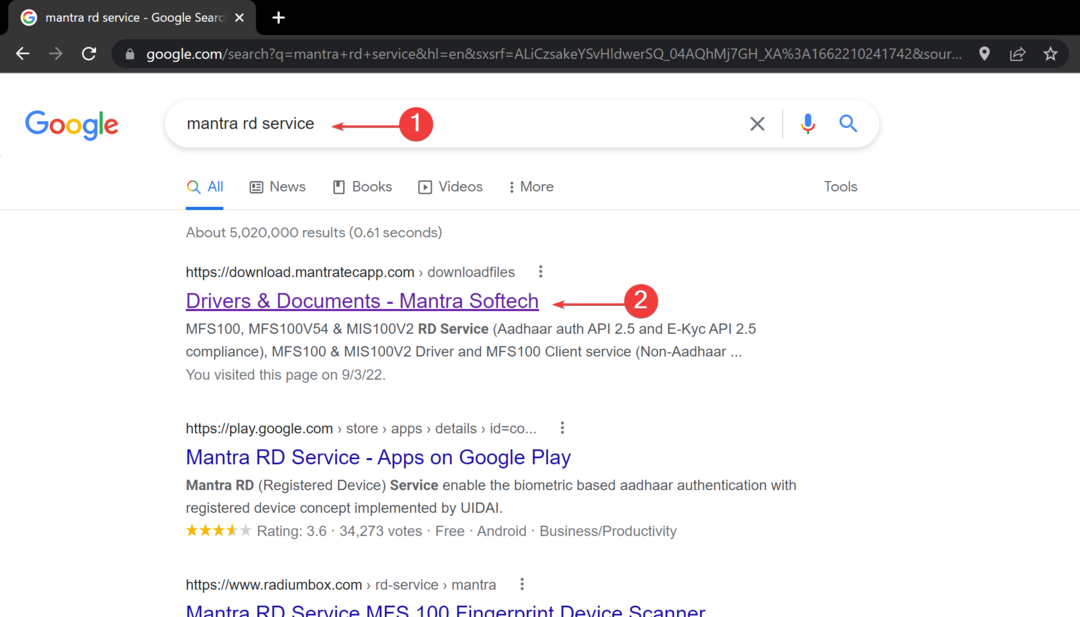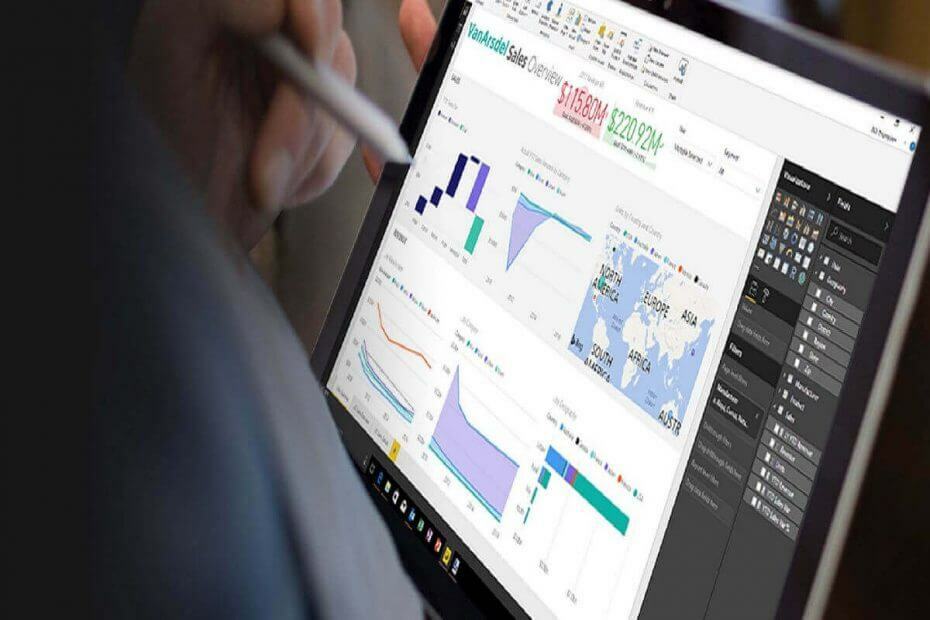
Ce logiciel maintiendra vos pilotes opérationnels, vous protégeant ainsi des erreurs informatiques courantes et des pannes matérielles. Vérifiez tous vos pilotes maintenant en 3 étapes faciles :
- Télécharger DriverFix (fichier de téléchargement vérifié).
- Cliquez sur Lancer l'analyse pour trouver tous les pilotes problématiques.
- Cliquez sur Mettre à jour les pilotes pour obtenir de nouvelles versions et éviter les dysfonctionnements du système.
- DriverFix a été téléchargé par 0 lecteurs ce mois-ci.
Le logiciel Power BI Desktop permet aux utilisateurs de configurer graphiques et visualisations pour leurs données. Cependant, certains utilisateurs de Power BI ont déclaré dans des messages de forum qu'ils ne pouvaient pas ouvrir leurs fichiers Power BI PBIX avec le logiciel. Le FICHIER est incompatible avec votre version actuelle de Microsoft Power BI Desktop (ou Impossible d'ouvrir le document) Des messages d'erreur s'affichent lorsque les utilisateurs de Power BI ne peuvent pas ouvrir leurs fichiers PBIX.
Pourquoi ne puis-je pas ouvrir le fichier Power BI ?
1. Réinstaller Power BI
- Corrigez l'erreur FILE is incompatible en réinstallation de Power BI. Pour ce faire, appuyez sur la touche Windows + le raccourci clavier X.
- Sélectionner Cours pour ouvrir la fenêtre de cet accessoire.
- Saisissez « appwiz.cpl » dans Exécuter et appuyez sur le bouton d'accord bouton.
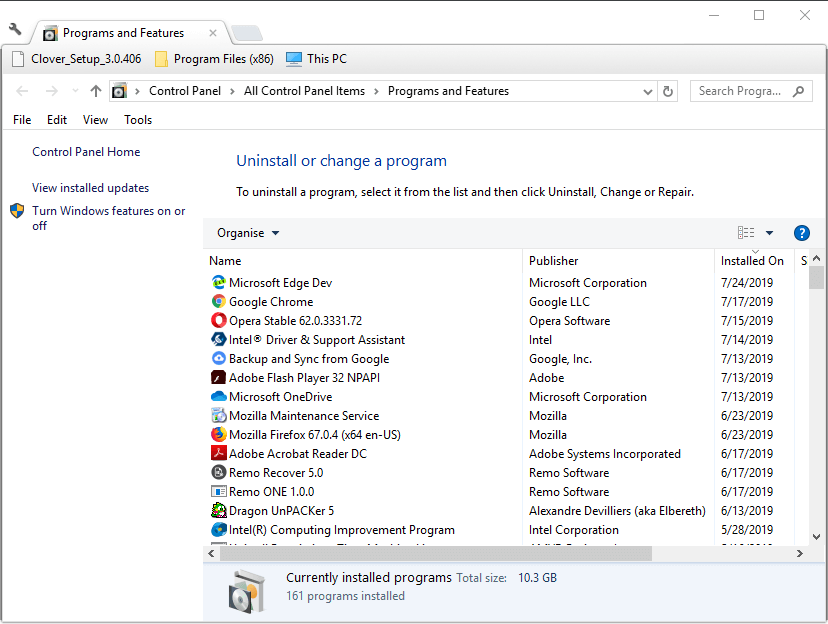
- Ensuite, sélectionnez Microsoft Power BI Desktop dans l'applet Programmes et fonctionnalités.
- Clique le Désinstaller bouton.
- Sélectionnez ensuite le Oui possibilité de confirmer davantage.
- Redémarrez Windows 10 après avoir supprimé Power BI.
- Ouvrez ensuite le Page Power BI dans MS Store.
- Clique le Installer (ou alors Obtenir) pour réinstaller BI.
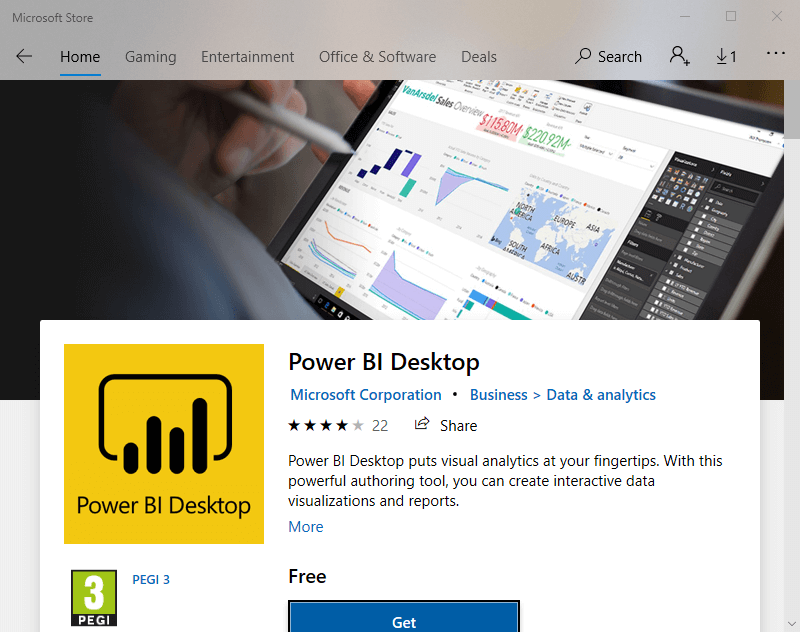
- Notez que Power BI sur le MS Store est pour l'architecture 64 bits. Les utilisateurs avec des systèmes 32 bits peuvent avoir besoin de télécharger Power BI Desktop 32 bits en cliquant sur Options de téléchargement avancées sur le site web du logiciel.
2. Modifier le titre du fichier
- Les utilisateurs de Power BI ont également publié un message « Impossible d'ouvrir le document; nous n'avons pas pu restaurer la base de données enregistrée dans le modèle" message d'erreur en 2018. Certains utilisateurs ont corrigé cette erreur en supprimant les caractères ", , & et " des titres de fichier PBIX qui ne s'ouvraient pas.
- Les utilisateurs peuvent modifier un fichier PBIX dans l'explorateur de fichiers en appuyant sur la touche de raccourci Windows + E, en cliquant avec le bouton droit sur le fichier PBIX et en sélectionnant Renommer. Saisissez ensuite un nouveau titre pour le titre qui n'inclut pas ", &, ou ".
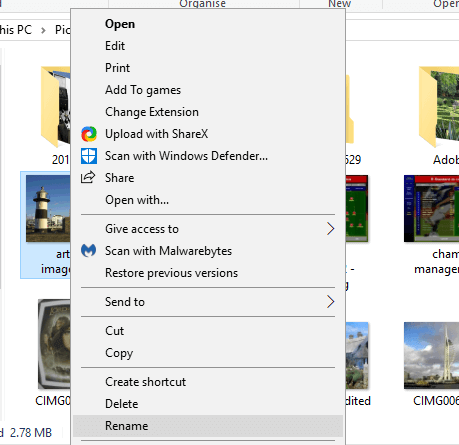
Vous recherchez le meilleur navigateur pour les entreprises afin de maintenir votre flux de travail en ligne en mouvement? Voici les meilleures options.
3. Réinstaller la version précédente de Power BI
- Si l'erreur « Impossible d'ouvrir le document » survient après une récente mise à jour de Power BI, essayez de réinstaller la version précédente du logiciel. Les utilisateurs peuvent le faire tant qu'ils ont conservé le fichier d'installation de la version précédente dans leurs dossiers de téléchargement.
- Désinstallez Power BI Desktop, puis réinstallez le logiciel avec le fichier d'installation de l'ancienne version. Les utilisateurs peuvent constater qu'ils peuvent toujours ouvrir les fichiers PBIX correctement dans la version précédente de BI.
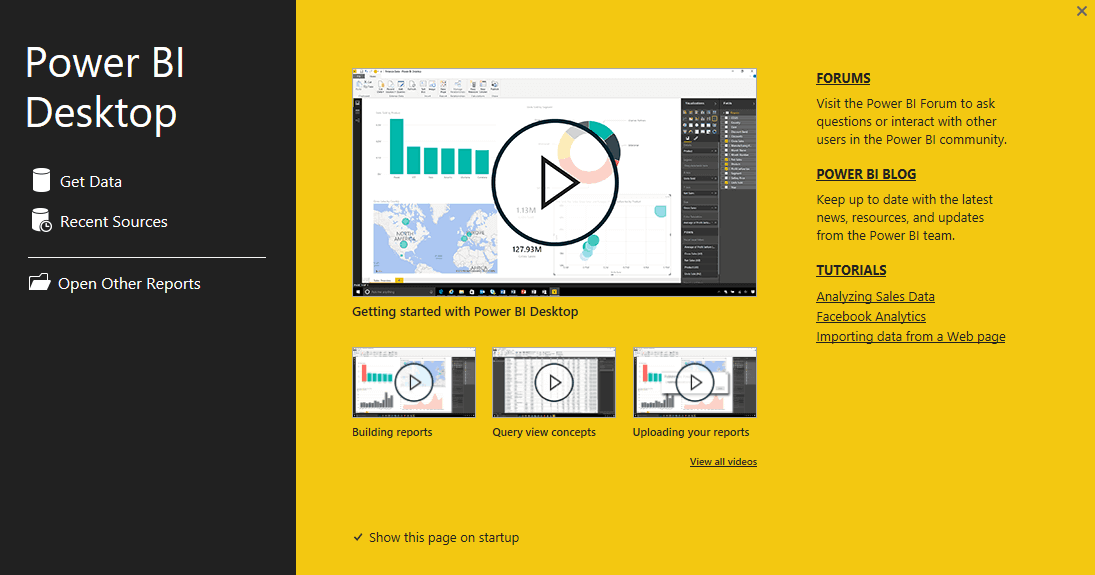
4. Copiez le fichier sur une clé USB
- Essayez également de copier le fichier PBIX sur une clé USB et de l'ouvrir à partir de là. Pour ce faire, ouvrez l'explorateur de fichiers avec la touche Windows + E.
- Insérez un Clé USB pour copier le PBIX dans le port USB de l'ordinateur portable ou de bureau.
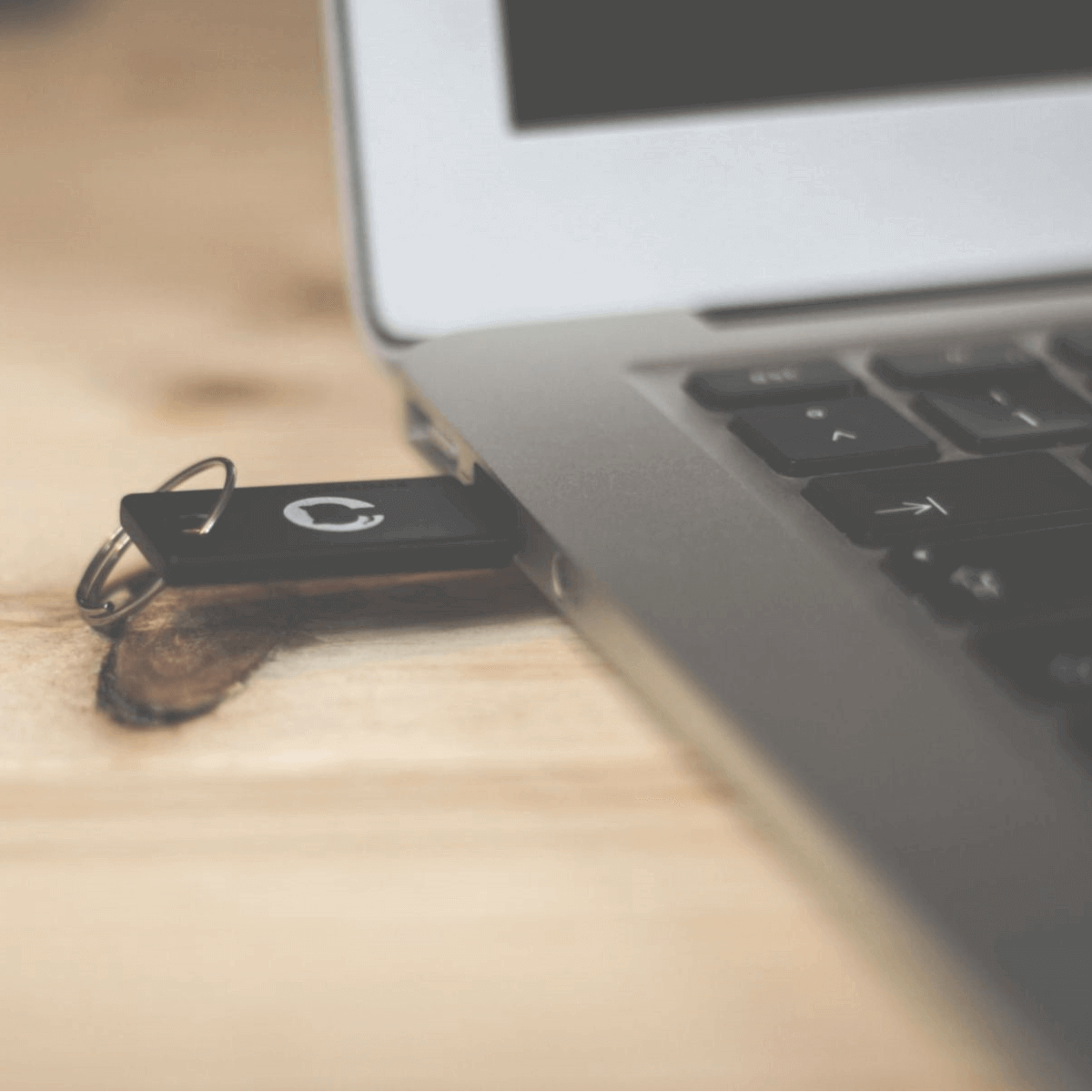
- Ouvrez le chemin du dossier qui inclut le fichier PBIX.
- Faites glisser et déposez le fichier PBIX sur la clé USB à gauche de l'Explorateur pour le copier là-bas.
- Ensuite, ouvrez plutôt le fichier PBIX à partir de la clé USB.
ARTICLES CONNEXES À VÉRIFIER:
- Téléchargez Power BI Desktop depuis le Windows Store pour créer des rapports interactifs
- L'application Microsoft Power BI fait son chemin vers Windows 10